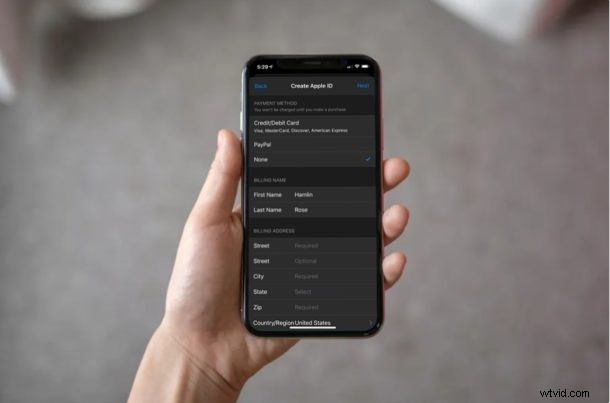
¿Quieres crear una nueva cuenta de Apple sin agregar un método de pago? Aunque Apple solicita información de pago mientras crea una nueva ID de Apple de forma predeterminada, hay un truco ingenioso que puede usar para evitar agregar información de tarjeta de crédito.
Si está creando una nueva cuenta de Apple para que sus hijos u otros miembros de la familia la usen en sus dispositivos, es posible que no desee ningún tipo de método de pago para evitar cargos innecesarios en su tarjeta de crédito. Esta solución alternativa también puede ser útil para los adolescentes que no tienen sus propias tarjetas de crédito o para cualquier otra persona que no tenga una tarjeta de crédito para usar como ID de Apple.
¿Está interesado en aprender este truco para poder probarlo en su dispositivo iOS o iPadOS? Luego, sigue leyendo para aprender cómo crear una ID de Apple sin tarjeta de crédito tanto en el iPhone como en el iPad.
Cómo crear una ID de Apple sin tarjeta de crédito
Antes de proceder a crear una nueva cuenta de Apple en su iPhone o iPad, debe asegurarse de haber cerrado la sesión de su cuenta existente. Por lo tanto, simplemente siga los pasos a continuación cuidadosamente para evitar tener problemas.
- Dirígete a "Configuración" desde la pantalla de inicio de tu iPhone o iPad y toca el nombre de tu ID de Apple ubicado justo en la parte superior.
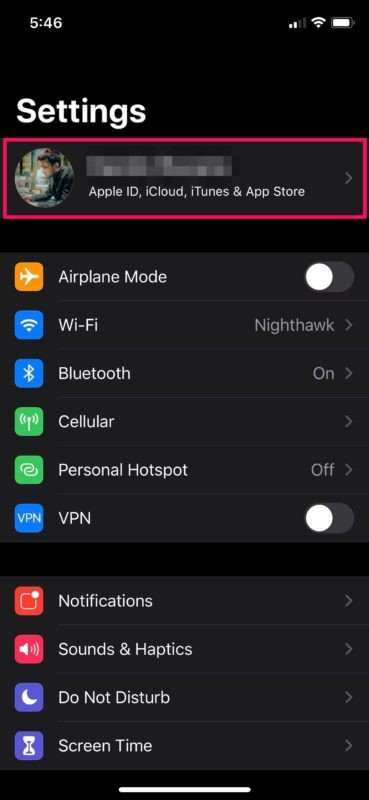
- Desplácese hacia abajo y elija "Cerrar sesión" ubicado en la parte inferior.
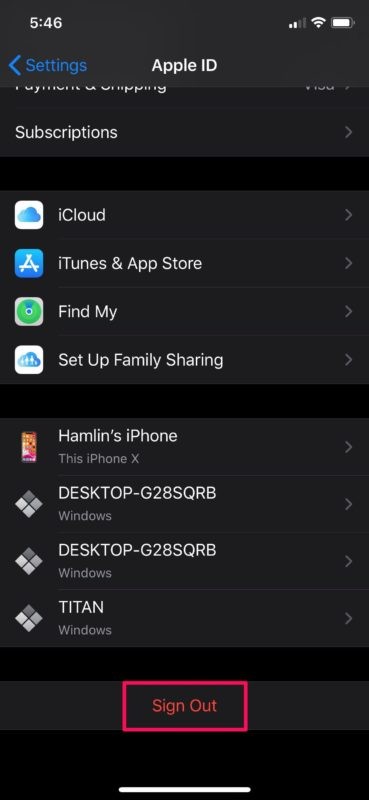
- Ahora, dirígete a la App Store e intenta instalar una aplicación o un juego gratis. Esto le pedirá que ingrese los detalles de su ID de Apple. Elija "Crear nuevo ID de Apple".
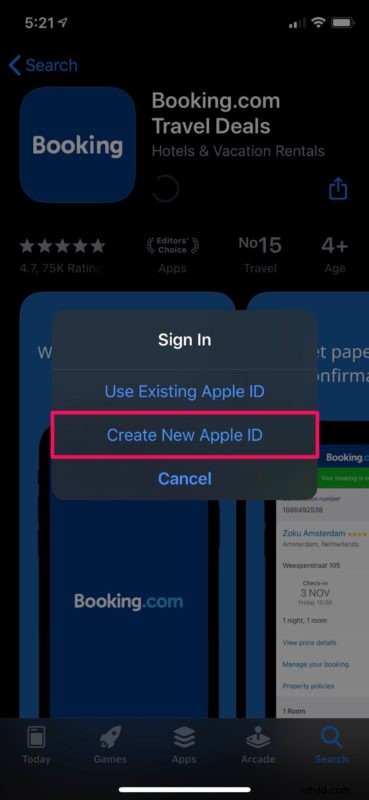
- Aquí, se le pedirá que ingrese su correo electrónico y escriba una contraseña preferida. Una vez que haya terminado, toque "Siguiente" en la esquina superior derecha de la pantalla.
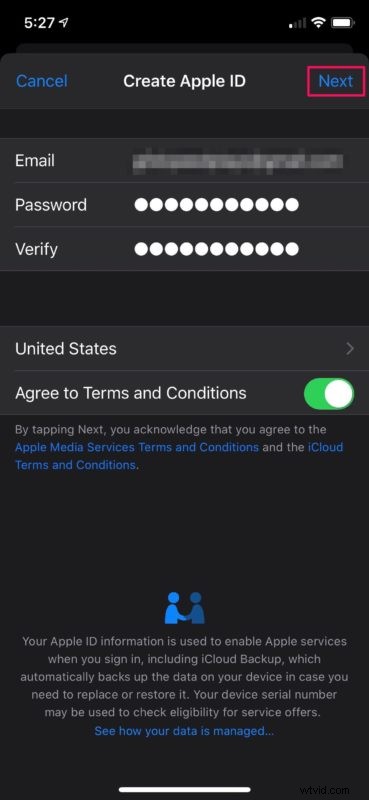
- En este paso, debe completar su información personal, como el nombre y la fecha de nacimiento. Al finalizar, toque "Siguiente" como se muestra a continuación.
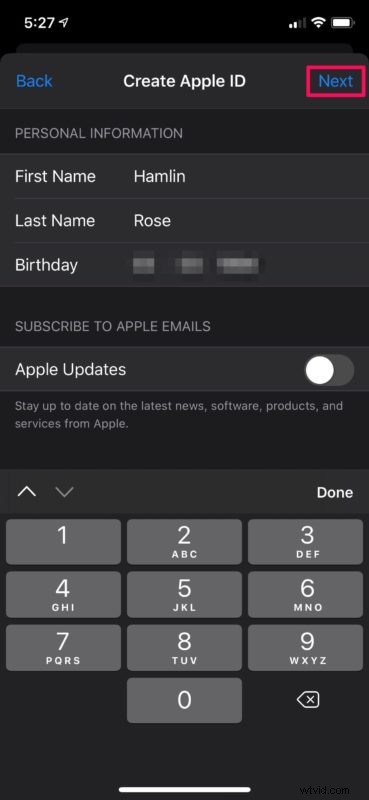
- Aquí podrá elegir "Ninguno" como método de pago. Una vez que haya terminado de completar el resto de la información, como el nombre y la dirección de facturación, toque "Siguiente".
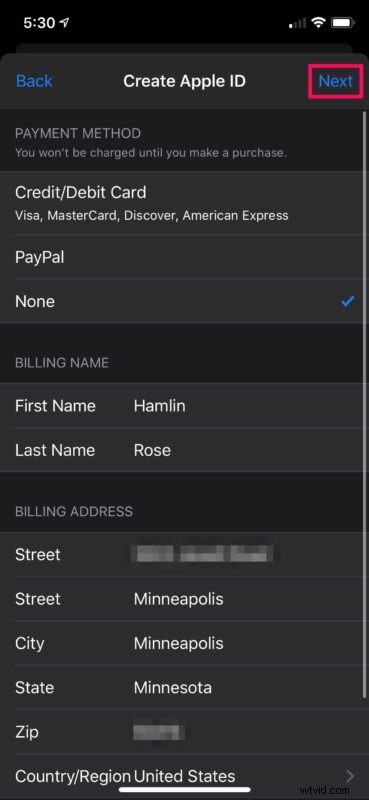
- En cuanto al último paso, recibirá un código de seis dígitos de Apple en su correo electrónico para verificar la cuenta. Escribe el código y toca "Verificar" para configurar tu nueva cuenta.
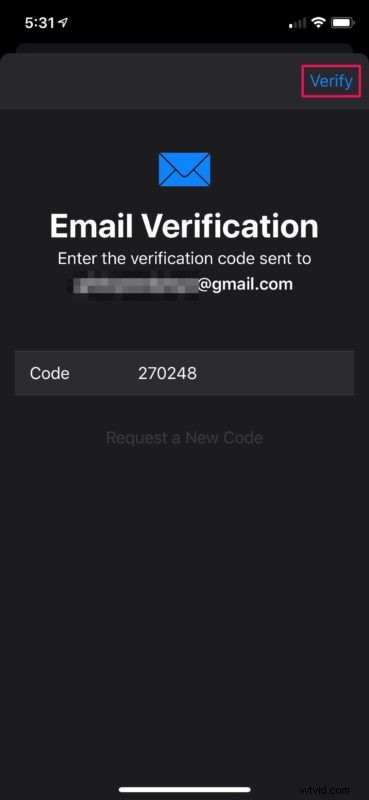
Estos son prácticamente todos los pasos que debe seguir para crear una nueva cuenta de Apple sin tarjeta de crédito y directamente desde su iPhone o iPad.
Vale la pena señalar aquí que este procedimiento solo funciona si está intentando instalar una aplicación gratuita sin iniciar sesión en una cuenta de Apple. Si intenta crear una cuenta sin instalar una aplicación, no notará la opción "Ninguno" en la página del método de pago.
Si está utilizando una Mac, puede crear una cuenta de Apple sin un método de pago de manera similar dirigiéndose a Mac App Store e instalando una aplicación gratuita. Del mismo modo, si está en una PC, puede usar el cliente de escritorio de iTunes para crear una ID de Apple sin ingresar la información de la tarjeta de crédito simplemente intentando descargar una aplicación gratuita de la App Store.
De ahora en adelante, no necesita depender de sus padres u otros miembros de la familia para obtener sus tarjetas de crédito, especialmente si es un adolescente. Sin embargo, no estamos muy seguros de por qué Apple aún no ofrece una solución más directa para crear una nueva cuenta sin solicitar información de pago.
¿Logró crear con éxito una nueva cuenta de Apple sin ingresar la información de la tarjeta de crédito? ¿Qué opinas de esta ingeniosa solución para evitar ingresar la información de pago? Háganos saber sus pensamientos y opiniones en la sección de comentarios a continuación.
